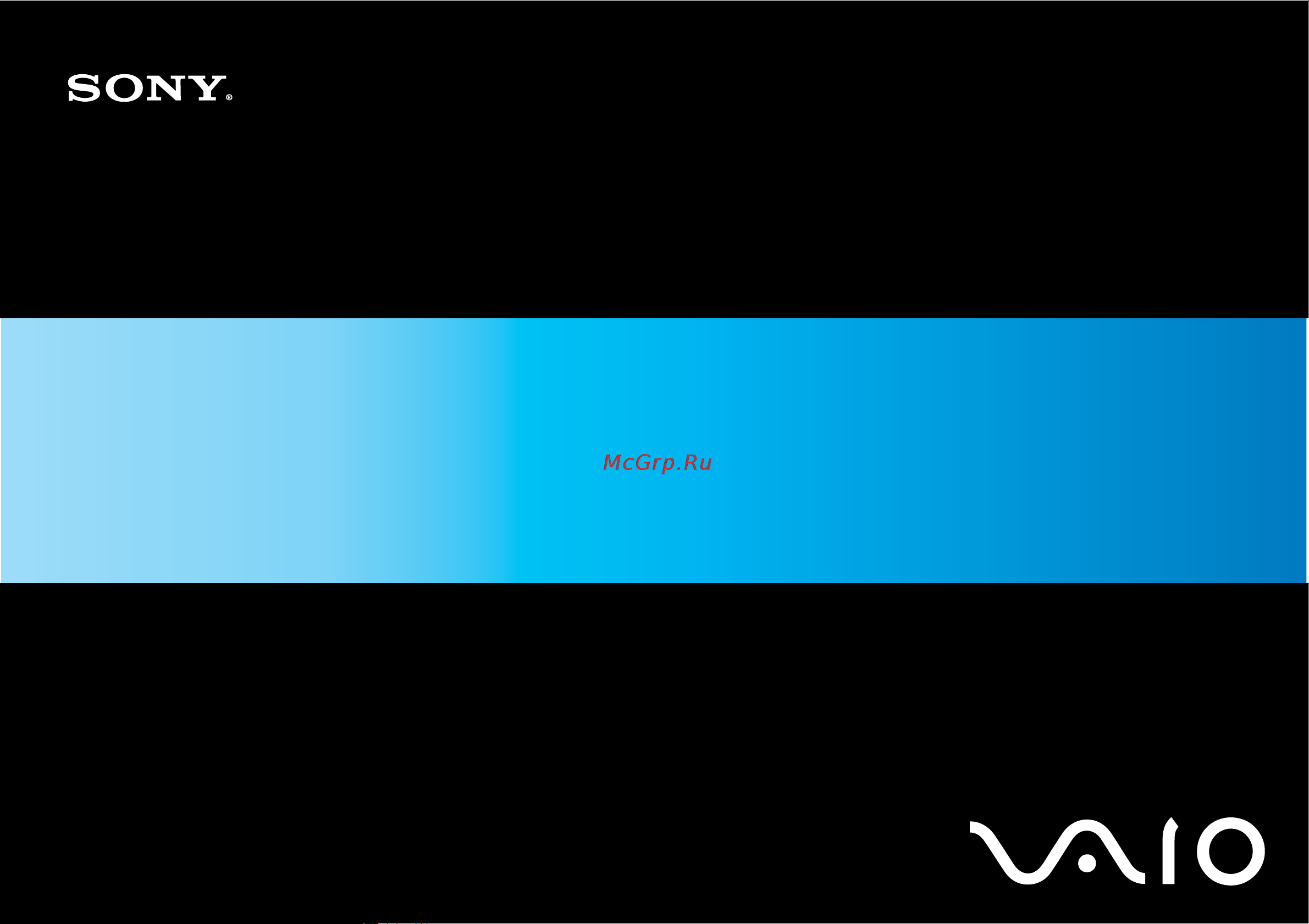Sony VGN-G11VN Руководство по эксплуатации онлайн
Содержание
- Персональный компьютер 1
- Руководство пользователя 1
- С е р и я vg n g 1
- Содержание 2
- Подготовка к работе 6
- Уведомление 6
- Документация 7
- Печатная документация 8
- Электронная документация 8
- My club vaio 9
- Другие источники информации 10
- Справка и поддержка windows 10
- Требования эргономики 11
- Начало работы 13
- Вид спереди 14
- На следующих страницах показано расположение органов управления и портов компьютера 14
- Начало работы 14
- Расположение органов управления и портов 14
- Начало работы 15
- Вид справа 16
- Начало работы 16
- Вид слева 17
- Начало работы 17
- Вид снизу 18
- Начало работы 18
- Индикатор назначение 19
- Начало работы 19
- Ниже перечислены индикаторы предусмотренные в компьютере 19
- О световых индикаторах 19
- Подключение источника питания 20
- Процедура подключения адаптера переменного тока 20
- Работа с адаптером переменного тока 20
- Процедура установки аккумулятора 21
- Работа с аккумулятором 21
- Установка аккумулятора 21
- Зарядка аккумулятора 24
- Процедура зарядки аккумулятора 24
- Начало работы 25
- Процедура использования функции ухода за батареей 26
- Извлечение аккумулятора 27
- Процедура извлечения аккумулятора 27
- Безопасное выключение компьютера 28
- Процедура выключения компьютера 28
- Работа с компьютером vaio 29
- Информация об использовании клавиатуры приведена также на web узле vaio link http www vaio link com 30
- Клавиатура аналогична клавиатуре настольных компьютеров однако содержит дополнительные клавиши для выполнения специальных функций 30
- Комбинации клавиш и их назначение для клавиши fn 30
- Работа с клавиатурой 30
- Комбинация функция назначение 31
- Работа с компьютером vaio 31
- Действие описание 32
- Работа с компьютером vaio 32
- Работа с сенсорной панелью 32
- Сенсорная панель позволяет перемещать курсор а также выбирать перетаскивать и прокручивать объекты на экране 32
- Для удобства работы с некоторыми функциями в компьютере предусмотрены специальные кнопки 33
- Работа с кнопками специальных функций 33
- Процедура установки диска 34
- Работа с дисководом оптических дисков 34
- Возможность воспроизведения и записи компакт дисков dvd дисков и дисков blu ray зависит от приобретенной модели компьютера тип установленного в компьютер дисковода оптических дисков указан в документах в разделе спецификации в следующей таблице указаны типы дисков которые поддерживает дисковод оптических дисков 36
- Работа с компьютером vaio 36
- Чтение и запись оптических дисков 36
- В связи с наличием различных форматов дисков при покупке дисков с записью или чистых дисков для использования с компьютером vaio внимательно 37
- Данное изделие предназначено для воспроизведения дисков удовлетворяющих требованиям стандарта cdda стандарт компакт дисков двойной диск это двусторонний диск на одной стороне которого записан материал в формате dvd а на другой стороне цифровой аудиоматериал следует иметь в виду что воспроизведение звуковой стороны диска не имеющей формат dvd может быть невозможно на данном изделии из за несовместимости со стандартом компакт дисков 37
- Прочтите замечания на упаковке дисков чтобы убедиться в совместимости с дисководами оптических дисков компьютера как при чтении так и при записи корпорация sony не гарантирует совместимости дисковода компакт дисков vaio с дисками которые не соответствуют официальному стандарту cd или стандарту dvd для дисководов dvd дисков использование несовместимых дисков может стать причиной неустранимого повреждения компьютера vaio или создать программные конфликты приводящие к зависанию системы с вопросами о форматах дисков обращайтесь к конкретным изготовителям дисков с записями или к изготовителям записываемых дисков 37
- Работа с компьютером vaio 37
- Работа с компьютером vaio 38
- Замечания о записи данных на диск 39
- Замечания о воспроизведении дисков 40
- Воспроизведение компакт дисков 42
- Копирование файлов на компакт диски 42
- Процедура воспроизведения звукового компакт диска 42
- Процедура копирования файлов на диск 42
- Воспроизведение dvd дисков 43
- Копирование файлов на dvd диски 43
- Процедура воспроизведения dvd дисков 43
- Процедура копирования файлов на диск 43
- Процедура установки карты pc card 44
- Работа с картами pc card 44
- Установка карты pc card 44
- Аккуратно нажмите на карту pc card чтобы вставить ее до упора система автоматически обнаружит карту pc card на панели задач появляется значок безопасное извлечение устройства 45
- Работа с компьютером vaio 45
- Извлечение карты pc card 46
- Процедура извлечения карты pc card 46
- Дополнительная информация о картах памяти memory stick представлена на web узле memory stick по адресу http www memorystick com en 47
- Компьютер поддерживает карты памяти memory stick карта памяти memory stick представляет собой портативное универсальное миниустройство записи работающее на интегральных схемах и специально предназначенное для переноса цифровых данных между совместимыми изделиями цифровыми камерами мобильными телефонами и другими устройствами поскольку это устройство является съемным его можно использовать в качестве внешнего накопителя данных 47
- Работа с картами памяти memory stick 47
- Работа с компьютером vaio 47
- Процедура установки карты памяти memory stick 48
- Установка карты памяти memory stick 48
- Процедура просмотра содержимого карты памяти memory stick 49
- Процедура форматирования карты памяти memory stick 49
- Извлечение карты памяти memory stick 51
- Процедура извлечения карты памяти memory stick 51
- Гнездо карт sd компьютера предназначено для установки карт следующих типов карты multimediacard mmc карты secure digital sd для получения последней информации о совместимых картах памяти регулярно посещайте web узел интерактивной поддержки корпорации sony 52
- Помимо гнезда для карт памяти memory stick pro duo компьютер оснащен гнездом sd которое позволяет использовать карты других типов это гнездо служит для передачи данных между цифровыми камерами видеокамерами музыкальными проигрывателями и другими аудио видеоустройствами 52
- Работа с другими картами памяти 52
- Совместимые карты памяти 52
- Процедура установки карты памяти 53
- Установка карты памяти 53
- Извлечение карты памяти 54
- Процедура удаления карты памяти 54
- Настройка коммутируемого соединения с интернет 55
- Процедура подсоединения телефонного кабеля 55
- Работа в сети интернет 55
- Процедура настройки коммутируемого соединения с интернет 56
- Беспроводная локальная сеть sony wlan обеспечивает свободный обмен данными по сети для всех цифровых устройств со встроенными функциями wlan беспроводная локальная сеть wlan это сеть по которой пользователь может подключаться к локальной сети lan через беспроводное соединение посредством радиосвязи она позволяет избежать прокладки кабелей и проводов через стены и перекрытия 57
- Возможен обмен данными без точки доступа т е в одноранговой сети с ограниченным количеством компьютеров поддерживается также обмен данными через точку доступа что позволяет создать сеть с полноценной инфраструктурой инфраструктурную сеть 57
- Работа в беспроводной локальной сети wlan 57
- Работа с компьютером vaio 57
- Технология sony wlan поддерживает все обычные функции ethernet и кроме того обеспечивает мобильность и связь в глобальном масштабе доступ к информации и сетевым ресурсам включая ресурсы сети интернет и корпоративных сетей можно получить например во время совещания или в пути 57
- Работа с компьютером vaio 58
- Спецификаци 58
- Связь без точки доступа одноранговая сеть 59
- Процедура организации обмена данными без точки доступа одноранговая сеть 60
- Обмен данными через точку доступа инфраструктурная сеть 61
- Процедура отключения от беспроводной сети 62
- Процедура подключения к беспроводной сети 62
- Процедура установления соединения с устройством bluetooth 63
- Работа с технологией bluetooth 63
- Замечания о работе с технологией bluetooth 64
- Безопасность при работе с технологией bluetooth 65
- Обмен данными с другим устройством bluetooth 66
- Завершение соединения bluetooth 67
- Процедура настройки обмена данными с другим устройством bluetooth 67
- Процедура просмотра файла справки 67
- Процедура подсоединения гарнитуры к компьютеру 68
- Работа с гарнитурой bluetooth 68
- Процедура отсоединения гарнитуры от компьютера 69
- Работа с периферийными устройствами 70
- Подсоединение внешних громкоговорителей 71
- Процедура подсоединения внешних громкоговорителей 71
- Подсоединение внешнего дисплея 72
- Подсоединение компьютерного монитора 72
- Процедура подсоединения компьютерного монитора 72
- Подсоединение мультимедийного монитора 73
- Процедура подсоединения мультимедийного монитора 73
- Подсоединение проектора 74
- Процедура подсоединения проектора 74
- Выбор режимов отображения 75
- Процедура выбора дисплея 75
- Функциональное объединение мониторов 76
- Процедура выбора режима функционального объединения мониторов 77
- Подсоединение внешнего микрофона 78
- Процедура подсоединения внешнего микрофона 78
- Подсоединение мыши usb 79
- Подсоединение устройства usb 79
- Процедура подсоединения мыши usb 79
- Подсоединение дисковода гибких дисков с интерфейсом usb 80
- Процедура подсоединения дисковода гибких дисков с интерфейсом usb 80
- Отсоединение дисковода гибких дисков с интерфейсом usb 81
- Процедура отсоединения дисковода гибких дисков с интерфейсом usb 81
- Подсоединение принтера 82
- Подсоединение принтера к порту usb 82
- Процедура подсоединения принтера к порту usb 82
- Компьютер можно подсоединять к сетям типов 1000base t 100base tx 10base t с помощью сетевого кабеля ethernet подсоедините один конец сетевого кабеля в комплект поставки не входит к сетевому порту ethernet компьютера другой конец кабеля к компьютерной сети за подробной информацией о параметрах и устройствах необходимых для подсоединения к сети обратитесь к сетевому администратору 83
- Подсоединение к локальной сети 83
- Индивидуальная настройка компьютера vaio 84
- Задание пароля 85
- Задание пароля запрашиваемого при включении питания 85
- Процедура задания системного пароля запрашиваемого при включении питания 86
- Процедура задания пользовательского пароля запрашиваемого при включении питания 87
- Изменение удаление пароля запрашиваемого при включении питания 88
- Процедура изменения или удаления системного пароля запрашиваемого при включении питания 88
- Процедура изменения или удаления пользовательского пароля запрашиваемого при включении питания 89
- Задание пароля windows 90
- Процедура добавления пароля windows 90
- Изменение удаление пароля windows 91
- Процедура изменения пароля windows 91
- Процедура удаления пароля windows 91
- Аутентификация по отпечаткам пальцев 92
- Меры предосторожности при аутентификации по отпечаткам пальцев 93
- Процедура регистрации отпечатков пальцев 95
- Регистрация отпечатка пальца 95
- Процедура добавления или редактирования отпечатков пальцев 98
- Процедура сканирования отпечатка пальца 99
- Индивидуальная настройка компьютера vaio 100
- Вход в систему 101
- Процедура входа в систему windows 101
- Процедура активизации power on security аутентификация при включении питания 102
- Процедура входа в систему с использованием функции power on security аутентификация при включении питания 103
- Процедура запрета применения отпечатков пальцев для аутентификации c использованием функции power on security аутентификация при включении питания 104
- Добавление записи в банк паролей password bank 105
- Процедура добавления записи в банк паролей password bank 105
- Работа с банком паролей password bank 105
- Доступ к web узлу с помощью записи из банка паролей password bank 106
- Процедура доступа к защищенному паролем web узлу 106
- Импорт экспорт записей банка паролей password bank 107
- Процедура экспорта записи 107
- Процедура импорта записи 108
- Процедура добавления файла или папки к зашифрованному архиву 109
- Процедура создания нового зашифрованного архива для сохранения в нем файла или папки 109
- Работа с функцией защиты файлов папка мой сейф file safe 109
- Процедура блокировки зашифрованного архива 110
- Процедура разблокирования зашифрованного архива 110
- Назначение приложения отпечатку пальца 111
- Процедура назначения приложения отпечатку пальца 111
- Работа со средством запуска приложений 111
- Запуск приложения путем предъявления отпечатка пальца 112
- Изменение приложения назначенного отпечатку пальца 112
- Процедура изменения приложения назначенного отпечатку пальца 112
- Отмена назначения приложения отпечатку пальца 113
- Процедура отмены назначения приложения отпечатку пальца 113
- Аутентификация по отпечаткам пальцев при помощи модуля tpm 114
- Действия предшествующие включению tpm 114
- Инициализация tpm 115
- Настройка параметров tpm 116
- Вход в windows 117
- Отмена регистрации отпечатков пальцев 118
- Процедура отмены регистрации отпечатков пальцев 118
- Меры предосторожности при использовании tpm 119
- Модуль безопасности trusted platform module tpm 119
- Важные замечания 121
- Включение tpm на экране настройки bios 124
- Настройка модуля tpm 124
- Процедура включения tpm 124
- Инициализация и настройка модуля tpm 125
- Установка специального пакета infineon tpm professional package 125
- Настройка компьютера с помощью программы vaio control center 126
- Работа с программой vaio control center 126
- Процедура отображения окна монитор статуса vaio vaio status monitor 127
- Работа с монитором статуса vaio vaio status monitor 127
- Работа в обычном режиме 128
- Энергосберегающие режимы 128
- Процедура возврата в обычный режим 129
- Процедура перехода в спящий режим 129
- Работа в спящем режиме 129
- Процедура изменения параметров спящего режима 130
- Процедура возврата в обычный режим 131
- Процедура перехода в режим гибернации 131
- Работа в режиме гибернации 131
- Индивидуальная настройка компьютера vaio 132
- Активизация программы vaio power management 133
- Процедура активизации программы vaio power management 133
- Управление питанием с помощью программы vaio power management 133
- Процедура восстановления параметров по умолчанию 134
- Активизация схем питания vaio power management 135
- Процедура активизации схемы питания vaio power management 135
- Vaio power management viewer 136
- Процедура запуска средства просмотра vaio power management viewer 136
- Процедура изменения схемы питания 136
- Процедура просмотра рабочих характеристик для схемы питания измененной с помощью программы vaio power management 136
- Изменение параметров производительности 137
- Процедура изменения параметров производительности 137
- Защита данных от несанкционированного использования 138
- Процедура использования утилиты задания ограничений периферийных устройств и носителей данных peripheral device storage media restriction setting utility 138
- Настройка конфигурации модема 140
- Процедура изменения страны региона в параметрах модема 140
- Включение функции защиты жесткого диска vaio hdd protection 142
- Защита жесткого диска 142
- Процедура включения функции vaio hdd protection 142
- Модернизация компьютера vaio 143
- Добавление и извлечение модулей памяти 144
- Замечания об установке и извлечении модулей памяти 144
- Извлечение и установка модуля памяти 146
- Процедура замены или установки модуля памяти 146
- Просмотр количества памяти 150
- Процедура просмотра количества памяти 150
- Меры предосторожности 151
- Обращение с жк дисплеем 152
- Работа с источником питания 153
- Обращение с компьютером 154
- Обращение с гибкими дисками 156
- Обращение с дисками 157
- Работа с аккумулятором 158
- Работа с наушниками 159
- Обращение с картами памяти memory stick 160
- Во избежание повреждения жесткого диска 161
- Обращение с жестким диском 161
- Устранение неполадок 162
- Компьютер 163
- Что делать если компьютер не запускается 163
- Что делать если при включении компьютера отображается сообщение об ошибке bios 164
- Что делать если индикатор питания горит зеленым цветом но изображение на экране компьютера отсутствует 165
- Что делать если компьютер или программное обеспечение не отвечает на запросы 165
- Почему компьютер не переключается в спящий режим или режим гибернации 166
- Процедура восстановления нормальной работы компьютера 166
- Что делать если индикатор аккумулятора мигает а компьютер не запускается 166
- Почему производительность центрального процессора отображаемая в окне свойства системы меньше максимального значения 167
- Что делать если отображается окно с уведомлением о несовместимости или неправильной установке аккумулятора а компьютер переключается в режим гибернации 167
- Что делать если при запуске компьютера отображается сообщение а ос windows не запускается 167
- Почему запуск компьютера занимает длительное время 168
- Почему экран компьютера не выключается по истечении времени ожидания заданного для автоматического выключения 168
- Что делать если игровое программное обеспечение не работает или работает со сбоями 168
- Что делать если утрачен пароль bios 168
- Что делать если компьютер не загружается с usb дисковода гибких дисков подключенного к компьютеру 169
- Безопасность системы 170
- Как защитить компьютер от вирусов и других угроз безопасности 170
- Как обновить антивирусное программное обеспечение 170
- Процедура загрузки и установки последнего обновления программного обеспечения безопасности 170
- Аккумулятор 171
- В каких случаях питание подается на компьютер от электросети 171
- В каких случаях требуется замена аккумулятора 171
- В каких случаях требуется зарядка аккумулятора 171
- Как определить состояние аккумулятора 171
- Может ли компьютер перейти в режим гибернации при подаче питания от аккумулятора 172
- Опасно ли нагревание установленного аккумулятора 172
- Интернет 173
- Что делать если модем не работает 173
- Чем объясняется низкая скорость передачи через модемное соединение 174
- Работа в сети 175
- Что делать если компьютер не подключается к точке доступа беспроводной локальной сети 175
- Чем объясняется низкая скорость передачи данных 176
- Что делать если доступ к сети интернет невозможен 176
- Как избежать прерываний передачи данных 177
- Почему при изменении ключа шифрования разрывается сетевое соединение 177
- Что такое каналы 177
- Почему компьютером не обнаруживаются другие устройства bluetooth 178
- Технология bluetooth 178
- Что делать если компьютер не обнаруживается другими устройствами bluetooth 178
- Что делать если устройство bluetooth с которым требуется осуществлять обмен данными не обнаруживается 179
- Что делать если невозможно установить соединение других устройств bluetooth с компьютером 180
- Почему невозможно установить соединение со службой поддерживаемой другим устройством bluetooth 181
- Почему отображается сообщение с запросом на аутентификацию 181
- Чем объясняется низкая скорость передачи данных через соединение bluetooth 181
- Можно ли использовать устройство с технологией bluetooth в самолетах 182
- Почему невозможно установить соединение с устройством bluetooth в режиме пользователя персональной сети 182
- Почему невозможно установить соединение с устройством bluetooth путем ввода ip адреса устройства в персональной сети pan 182
- Почему после входа в систему компьютера по учетной записи обычного пользователя функции bluetooth не доступны 182
- Почему служебная программа bluetooth не работает после переключения пользователя 183
- Оптические диски 184
- Почему компьютер останавливается при чтении диска 184
- Что делать если лоток дисковода не открывается 184
- Что делать если диск воспроизводится на компьютере со сбоями 185
- Что делать если дисковод оптических дисков не работает после отсоединения запоминающего устройства для usb в окне безопасное извлечение устройства 187
- Что делать если запись данных на компакт диск невозможна 187
- Что делать запись данных на dvd диск невозможна 187
- Дисплей 188
- Почему экран гаснет 188
- Почему на экране компьютера не отображается видеоизображение 189
- Что делать если экран темный 189
- Что делать если изменяется яркость экрана компьютера 190
- Что делать если на внешнем дисплее не появляется изображение 190
- Как запустить windows aero 191
- Печать 192
- Что делать если невозможно распечатать документ 192
- Микрофон 193
- Что делать если микрофон не работает 193
- Мышь 194
- Что делать если компьютер не распознает мышь 194
- Что делать если указатель мыши не перемещается при работе с мышью 194
- Громкоговорители 195
- Что делать если громкоговорители не работают 195
- Что делать при отсутствии звука громкоговорителей 195
- Сенсорная панель 196
- Что делать если сенсорная панель не работает 196
- Клавиатура 197
- Что делать если с клавиатуры невозможно ввести некоторые символы 197
- Что делать при неверной настройке клавиатуры 197
- Гибкие диски 198
- Почему при подсоединении дисковода на панели задач не появляется значок безопасное извлечение устройства 198
- Что делать если запись данных на гибкий диск невозможна 198
- Карты pc card 199
- Что делать если карта pc card не работает 199
- Почему компьютер не распознает подключенные устройства 200
- Почему не удается установить карту pc card 200
- Аудио видеоустройства 201
- Как отключить звук при запуске windows 201
- Карта памяти memory stick 202
- Можно ли копировать изображения с цифровой видеокамеры с помощью карты памяти memory stick 202
- Что делать если карты памяти memory stick отформатированные на компьютере vaio не работают в других устройствах 202
- Почему невозможно записать данные на карту памяти memory stick 203
- Периферийные устройства 204
- Что делать если невозможно подсоединить устройство usb 204
- Информация о технической поддержке sony 205
- Техническая поддержка 205
- Как получить доступ к порталу электронной поддержки e support 207
- Кто может пользоваться электронной поддержкой e support 207
- Что такое e support 207
- Электронная поддержка e support 207
- Как узнать обработан ли запрос группой электронной поддержки e support 208
- Можно ли задавать вопросы в любое время 208
- Можно ли задавать вопросы на родном языке 208
- Является ли обращение в службу электронной поддержки e support платным 208
- Товарные знаки 209
- 2007 sony corporation 211
Похожие устройства
- Ritmix RVC-053M HD720p Руководство по эксплуатации
- A4Tech Q3-400 Руководство по эксплуатации
- A4Tech G10-810 Руководство по эксплуатации
- A4Tech GK(S)-870D Руководство по эксплуатации
- Trust GXT 33 Laser Gaming Mouse Руководство по эксплуатации
- HP Pavilion g6-2377sr Руководство по эксплуатации
- HP 2000-2d80SR Руководство по эксплуатации
- HP Compaq CQ58-d54SR Руководство по эксплуатации
- HP Pavilion 15-b120er Sleekbook Руководство по эксплуатации
- HP Pavilion g6-2368er Руководство по эксплуатации
- Lenovo B4337 Инструкция по эксплуатации
- Lenovo IdeaPad Z480 Руководство по эксплуатации
- Lenovo B4320 Инструкция по эксплуатации
- Viewsonic VA1913w Руководство по эксплуатации
- Acer Aspire M3-481 Инструкция по эксплуатации
- Acer Aspire 5741Z Руководство по эксплуатации
- Acer Aspire 7735Z Инструкция по эксплуатации
- Acer V203HL Руководство по эксплуатации
- Sony VAIO VGN-CR21S Руководство по эксплуатации
- Sony VAIO VGN-CR11S Руководство по эксплуатации